- Si está utilizando un sistema operativo anterior, como Windows 7, puede actualizar a Windows 10 sin necesidad de una clave de activación.
- Revisaremos varias cosas que puede probar si ve que su clave de activación de Windows 10 no funciona.
- Este artículo es parte de un centro mucho más grande dedicado a las actualizaciones de Windows 10 y sus beneficios, así que échale un vistazo para obtener más información útil.
- Visite también nuestra sección de errores de Windows 10 dedicada para obtener más guías que pueden ayudarlo.
Si usted es uno de los usuarios de Windows 10 que está intentando instalar el sistema operativo y recibe el mensaje:
Esa clave no se puede usar para activar esta versión de Windows
Si ese es el caso, entonces este es el tutorial hecho especialmente para ti. Para obtener más detalles sobre el tema y cómo puede solucionar la función de activación de Windows en el sistema operativo, puede continuar leyendo las líneas a continuación.
El mensaje Esa clave no se puede usar para activar esta versión de Windows generalmente aparece en Windows después de usar la herramienta de recuperación de Windows o simplemente cuando instala el sistema operativo. Entonces, con la ayuda de algunos ajustes de registro útiles dentro del sistema operativo, así como algunos pasos adicionales, podrá solucionar este problema en el menor tiempo posible.
Sin embargo, Esa clave no se puede usar para activar esta versión de Windows no es el único mensaje de error de activación que puede encontrar, aquí hay algunos mensajes de error más que puede resolver con las mismas soluciones:
- Esa clave no se puede usar para activar esta edición de Windows Server 2012 R2
- Esa clave no se puede usar para activar esta edición de Windows. Intente con una clave diferente
- Esa clave no se puede usar para activar Windows en esta PC
- La clave de producto no se puede usar para activar Windows en esta computadora
- La clave de producto que ingresó no se puede usar para activar esta edición de Windows
¿Cómo soluciono una clave de activación de Windows 10 que no funciona?
Tabla de contenido:
- Desactiva tu clave actual de Windows 10
- Usar una licencia digital
- Usar slui.exe
- Desactiva tu antivirus
- Forzar la activación
1. Reinicie el proceso del Explorador de Windows
- Haga clic derecho en el barra de tareas y seleccione Administrador de tareas.
- Navegar a la Procesos pestaña. Encontrar Explorador de Windows, haz clic derecho y elige Reanudar.
![[Fixed] La clave de producto no se puede usar en esta copia de Windows Esa clave no se puede usar para activar esta edición de Windows Server 2012 R2](https://auto-surf.ro/wp-content/uploads/Fixed-La-clave-de-producto-no-se-puede-usar-en.png)
- Haga clic en Archivo y elige Nueva tarea.
- Escribe explorador.exe y presiona Ingresar o haga clic ESTÁ BIEN. Su interfaz de usuario de Windows se mostrará una vez más.
Lo primero que vamos a intentar es reiniciar el proceso del Explorador de Windows. Según algunos usuarios, este proceso a veces puede bloquear el procedimiento de activación de Windows. Entonces, restablecerlo podría resolver el problema.
Ahora solo necesita ejecutar un solo comando desde Símbolo del sistema para terminar el proceso:
- Vaya a Buscar, escriba cmd y abra Símbolo del sistema como Administrador.
- En el Símbolo del sistema escribe el siguiente comando y presiona Enter: slmgr – rearmar
![[Fixed] La clave de producto no se puede usar en esta copia de Windows Esa clave no se puede usar para activar esta edición de Windows. Intente con una clave diferente](https://auto-surf.ro/wp-content/uploads/1674066427_750_Fixed-La-clave-de-producto-no-se-puede-usar-en.png)
- Reinicie su computadora.
- Nota: Varios usuarios informaron que solucionaron el problema ejecutando slmgr / upk comando por lo que es posible que desee probar eso en su lugar.
2. Usa una licencia digital
- Ve a la Ajustes aplicación
- Abierto Actualización y seguridad > Activación.
- Por debajo Agregar una cuenta de Microsofthaga clic Agregar una cuenta.
![[Fixed] La clave de producto no se puede usar en esta copia de Windows Esa clave no se puede usar para activar Windows en esta PC](https://auto-surf.ro/wp-content/uploads/1674066427_25_Fixed-La-clave-de-producto-no-se-puede-usar-en.png)
- Ingrese su correo electrónico y contraseña e inicie sesión.
- Ahora su copia de Windows 10 debería estar activada.
Si recibiste el Esa clave no se puede usar para activar esta versión de Windows error al insertar munuly la clave del producto, existe la posibilidad de que se produzca un error tipográfico. Por lo tanto, es recomendable utilizar la licencia digital vinculada a su cuenta de Microsoft.
Si su clave de licencia no está asociada a su cuenta de Microsoft, pruebe algunas de las siguientes soluciones.
3. Utilice slui.exe
Consejo de experto:
PATROCINADO
Algunos problemas de la PC son difíciles de abordar, especialmente cuando se trata de repositorios dañados o archivos de Windows faltantes. Si tiene problemas para corregir un error, es posible que su sistema esté parcialmente dañado.
Recomendamos instalar Restoro, una herramienta que escaneará su máquina e identificará cuál es la falla.
Haga clic aquí para descargar y comenzar a reparar.
Slui.exe es un comando integrado de Windows que le permite activar manualmente su versión de Windows. Entonces, si no pudo activar Windows usando los métodos anteriores, también puede probar este:
- Vaya a Buscar, escriba slui.exe 3 y presione Entrar.
- Ingrese su clave de producto y verifique si puede activar Windows ahora.
Si eso no funciona, puede probar con otro comando slui.exe:
- Vaya a Buscar, escriba slui.exe 4 y presione Entrar.
![[Fixed] La clave de producto no se puede usar en esta copia de Windows La clave de producto no se puede usar para activar Windows en esta computadora](https://auto-surf.ro/wp-content/uploads/1674066427_905_Fixed-La-clave-de-producto-no-se-puede-usar-en.png)
- Ingrese su clave de producto y verifique si puede activar Windows ahora.
4. Desactiva tu antivirus
Windows 10 y los programas antivirus de terceros no se llevan muy bien. Aunque los antivirus de terceros suelen causar problemas con la instalación de actualizaciones de Windows, también pueden bloquear el proceso de activación.
Entonces, intente deshabilitar su antivirus de terceros temporalmente y vea si puede activar su copia de Windows ahora. Si aún no puede activar Windows, pase a la última solución de este artículo.
¿Está buscando el mejor antivirus que el dinero pueda comprar? Mira esta lista.
5. Forzar la activación
Si ninguna de las soluciones anteriores resolvió el problema, intente forzar la activación de su copia de Windows 10:
- Vaya a Buscar, escriba cmd y abra Símbolo del sistema como Administrador.
- En la línea de comando, escriba el siguiente comando y presione Entrar:
- SLMGR.VBS –REARMAR
- Ahora, reinicie su computadora, inserte su clave de activación (Configuración> Actualización y seguridad> Activación) y abra el Símbolo del sistema (Administrador) nuevamente.
- En la línea de comando, escriba el siguiente comando y presione Entrar:
- SLMGR.VBS –ATO
- Reinicie su PC nuevamente. Eso debería resolver tu problema.
Sin embargo, si no puede insertar su clave de licencia de manera estándar, puede usar el símbolo del sistema para forzar el proceso aún más:
- Abra el símbolo del sistema (administrador).
- Escriba el siguiente comando en la línea de comando y presione Entrar:
- SLMGR.VBS-IPK XXXX-XXXX-XXXX-XXXX
- En lugar de XXXX-XXXX-XXXX-XXXX inserte su clave de licencia
![[Fixed] La clave de producto no se puede usar en esta copia de Windows La clave de producto que ingresó no se puede usar para activar esta edición de Windows](https://auto-surf.ro/wp-content/uploads/1674066427_435_Fixed-La-clave-de-producto-no-se-puede-usar-en.png)
- En lugar de XXXX-XXXX-XXXX-XXXX inserte su clave de licencia
- SLMGR.VBS-IPK XXXX-XXXX-XXXX-XXXX
- Reinicie su PC y verifique si el procedimiento ha resuelto sus problemas.
Esto es prácticamente todo lo que necesita hacer para corregir el mensaje Esa clave no se puede usar para activar esta versión de Windows que recibe al intentar activar Windows.
Si tiene más problemas en el camino, siempre puede escribirnos en la sección de comentarios de la página que se encuentra a continuación y lo ayudaré lo antes posible.

![[Fixed] La clave de producto no se puede usar en esta copia de Windows [Fixed] La clave de producto no se puede usar en esta copia de Windows](https://auto-surf.ro/wp-content/uploads/Fixed-La-clave-de-producto-no-se-puede-usar-en.jpg?v=1674066431)
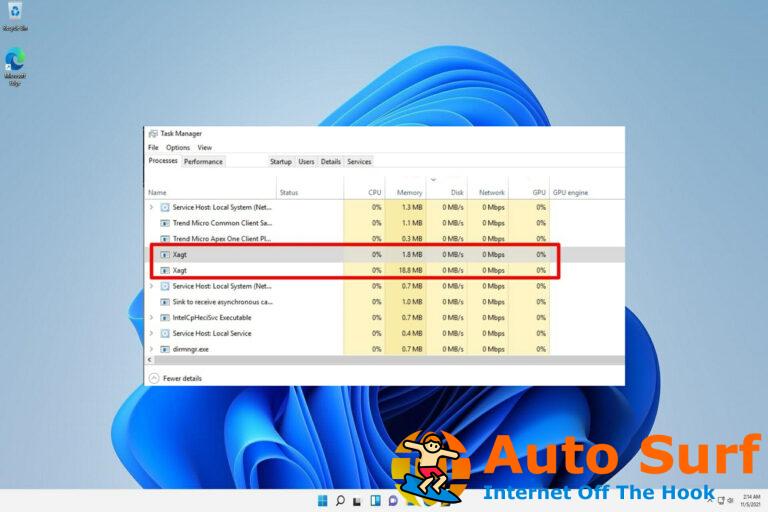
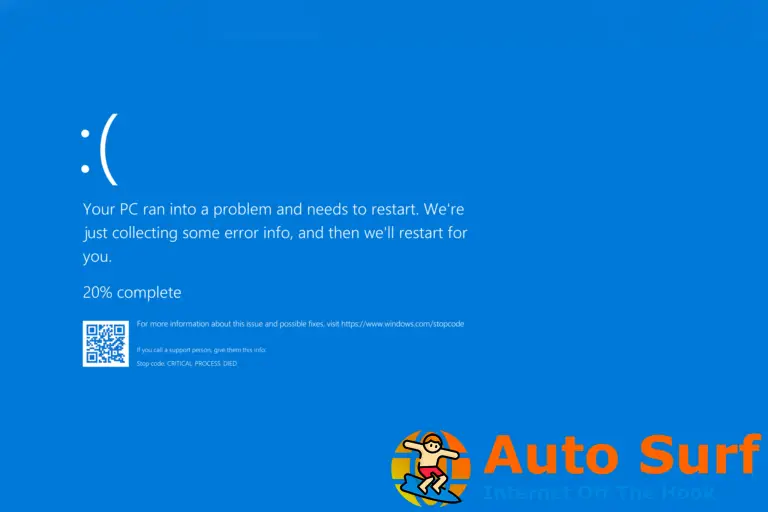
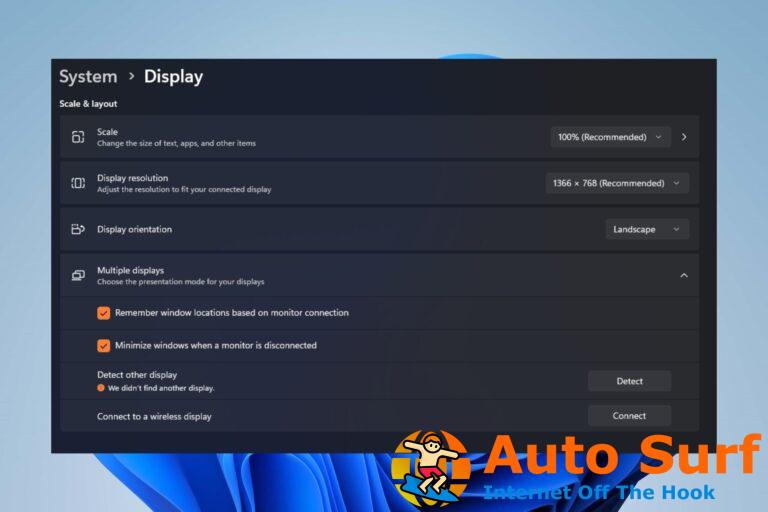

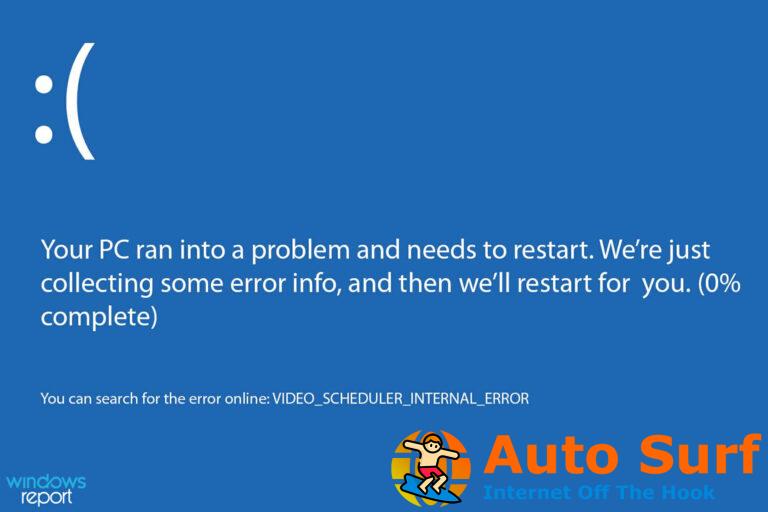
![3 formas de corregir el error ELI-9000 en Spectrum [Sign In Issues] 3 formas de corregir el error ELI-9000 en Spectrum [Sign In Issues]](https://auto-surf.ro/wp-content/uploads/1661094545_550_3-formas-de-corregir-el-error-ELI-9000-en-Spectrum-Sign-768x768.png?v=1661094556)